Добро пожаловать! Здорово, что на нашей вики появился новый пользователь, готовый внести свой вклад в наш амбициозный проект. Эта статья предназначена для того, чтобы научить тебя всем основам, необходимым для продуктивного совершенствования вики: от редактирования до этикета. Это отнюдь не полное руководство по всем инструментам и элементам вики-разметки, но здесь будет собрано всё, чтобы помочь тебе стать членом нашей дружной команды. Надеемся, тебе у нас понравится.
Вступление[]
Будь храбрее![]
Не нужно стесняться добавлять свой контент на вики или обновлять уже имеющийся. Нашей основной задачей является информативность, а не внешний вид. Каждый бит усилий и весь твой вклад делают вики большим, лучшим местом, даже если иногда не всё получается.
Прежде всего, помни, что любая вики полагается на вклад разных людей. Увидев опечатку или ошибку, исправь её. Если тебе есть что добавить, то добавь новый контент. Так ты приблизишь наше маленькое сообщество к идеалу. Мы не просто позволяем тебе начать редактировать, мы приглашаем тебя это сделать!
Тебе не нужно обладать специфическими знаниями[]
Хотя, конечно же, желательно, чтобы у тебя были какие-нибудь знания или навыки в MediaWiki (значительно упрощает задачу), но по большей части это вторичное качество. Важнейшими для нас всегда будут знания о «Евангелионе» и любовь к нему. Подавляющее большинство wiki-кода, который ты будешь использовать, довольно просто, как и код, показанный в этом гайдлайне. Если ты хочешь прояснить свои сомнения по поводу wiki-кода, использовать более продвинутый код или просто улучшить свои навыки, ты можешь обратиться к администрации, которая с радостью разъяснит любой нюанс.
Следует также отметить, что эта вики должна быть доступна как для читателей, так и для редакторов. Тебе не накажут, не станут избегать или дискриминировать за твой вклад, даже если ты только начал своё знакомство с сериалом или серией фильмов «Rebuild». Ещё раз, будь смелее, внося свой вклад в вики.
Будь в курсе событий на вики[]
На вики есть функция просмотра последних изменений.
Кроме того, на вики есть специальные категории, содержащие страницы, требующие особого внимания:
Пиши от третьего лица[]
Избегай использования первого лица, выделяющего тебя как отдельного взятого человека. Мало того, что это не соответствует этикету редактирования, но это также противоречит тому, к чему мы так стремимся. Вики предназначена для совместной работы, а не описания твоих мыслей.
Базовое форматирование и редактирование[]
Как внести изменения в статью[]
Это основа, на которой держится вся вики. Да, мы создаём статьи, но большая часть вклада редактора на вики заключается в редактировании статьи (обрати внимание, что это не означает, что ты не сможешь добавить новый контент в статью), поэтому это первое, с чем тебе нужно познакомиться.
Для начала тебе необходимо найти кнопку «править». Она находится справа от названия статьи. Так уж сложилось, что лишь зарегистрированные пользователи могут вносить свои правки. На вики доступно несколько видов редакторов, выбирай тот, который тебе больше подходит. Мы будем разбирать редактор исходного кода.
Как ты, вероятно, догадался, в текстовом поле происходит волшебство. Здесь можно оставить свой след. Помимо этого, важными элементами является кнопка «записать правки». Первое, что ты должен знать, так это то, что кнопка «записать правки» — это то, что ты должен нажать, когда будешь доволен работой. Помни: тебе нужно нажать кнопку «записать правки», чтобы изменения вступили в силу.
Помимо этого, есть и кнопка «внесённые правки», которая появляется при нажатии кнопки «записать правки» (откроется ещё одно окно). Она позволяет сверить изменения, сделанные тобой, с тем, что было написано до тебя.
В окне, появляющемся после нажатия кнопки «записать правки», есть поле для описания изменений. Здесь ты можешь оставить комментарий о проделанной работе (например, «исправлены опечатки» или «изменил/а структуру статьи»). Поле не обязательно для заполнения, но мы настоятельно рекомендуем описывать внесённые правки, чтобы другие имели представление о проделанной тобой работе.
Последним элементом в окошке «записать правки» является возможность поставить галочку в полях «малая правка» и «следить за страницей» (здесь она стоит автоматически). Поставив галочку в поле «малая правка», ты отметишь свою правку как второстепенную в недавней вики-деятельности. Используй эту галочку, если ты исправил ошибки. Если же ты добавляешь новую информацию или существенно редактируешь существующую, то галочку ставить не надо. Галочка напротив «следить за страницей» позволяет тебе следить за тем, какие правки были добавлены в статью, которую ты изменил.
Как создать новую статью[]
Чтобы создать статью, необходимо нажать на кнопку с изображением листа, находящуюся в правом верхнем углу. В появившемся окне нужно ввести название будущей статьи. Если оно ещё не было использовано, то ты окажешься в обычном текстовом редакторе.
Пожалуйста, помни, что названия статей чувствительны к регистру. Это означает, что имеет значение, ПРОПИСНЫМИ буквами или строчными буквами написано название, поэтому статья под названием. Статья «Анно» и «анно» будут двумя разными статьями.
Если у тебя есть какие-либо вопросы или сомнения, не стесняйся задать их администраторам.
Что такое конфликт правок?[]
Иногда бывает такое, что вики не позволяет сохранить изменения в статье, потому что другой пользователь одновременно с тобой также вносил свои изменения. Не стоит волноваться. В новом окне появятся твои изменения, которые ты можешь вновь добавить. Хорошо, если вы с другим пользователем работали над разными разделами, но бывают и случаи, когда вы редактировали один и тот же материал и другой пользователь не согласен с твоими правками. Эту ситуацию мы рассмотрим чуть ниже, но, если таковая возникла, постарайтесь объединить два вклада в один.
Заголовки и подзаголовки[]
Создание подзаголовков в статье — очень простая вещь. Всё, что тебе необходимо сделать, — это добавить одинаковое количество знаков с обеих сторон текста, который должен стать заголовком.
==Пример 1==
==Пример 2==
Количество одинаковых знаков (помните, что они должны быть одинаковыми с каждой стороны) будет определять размер и тип заголовка.
Рекомендуется начинать с заголовка из двух знаков («==») для раздела. Заголовки из одного знака («=») используются редко.
Стоит отметить, что под заголовками из двух знаков будет линия, проходящая через экран (что позволяет легко определить, где заканчивается один раздел и начинается другой), тогда как заголовки с тремя или более знаками не будут иметь такой линии.
Можно использовать большее количество знаков «=», например:
==Пример A==
===Пример B===
====Пример C====
=====Пример D=====
======Пример E======
Чаще, конечно, используются заголовки с двумя или тремя знаками.
Что касается заголовков с одним знаком, то он они выглядят огромными и габаритными. Поэтому по умолчанию ставятся два знака. Гипотетическое исключение, в котором могут использоваться один знак, относится к статье, для которой потребуется значительное количество заголовков. Старайся также не доходить до шести знаков (заголовок не будет отличаться от обычного текста), это ещё более непрактично.
Полужирный и курсивный текст[]
Чтобы выделить текст, необходимо использовать апострофы по обе стороны от текста: два для курсива и три для полужирного. Прямо как с заголовками!
Пример: ''Синдзи Икари'' = Синдзи Икари; '''Синдзи Икари''' = Синдзи Икари
Вот так всё просто. Важно, однако, отметить, что необходимо различать кавычки и апострофы при цитировании. Правя исходный код, выделяй цитаты кавычками. Если вдруг тебе понадобится выделить текст полужирным или курсивом в цитате, то просто поставь нужное количество апострофов по обе стороны текста. Например:
«Хидэаки Анно предпочитал работать в постановке "Нади" или в постановке" Евы?"»" Если хочешь выделить курсивом слово «Нади», нужно добавить апострофы (''Нади''), что даст: «Хидэаки Анно предпочитал работать в постановке "Нади" или в постановке "Евы"?».
Тем не менее, важно отметить, что такое может привести к тому, что целые абзацы будут выделены курсивом, из-за редких сбоев wiki-кода (это случается и правда очень редко).
Но не волнуйся, пятый удар не случится. Кто-нибудь обязательно подправит недоразумение.
Надстрочный текст (N2 бомба, S2 двигатель и т.д.)[]
Можно, конечно, просто написать «N2 бомба» или «N^2 бомба», другие пользователи могут это исправить. Однако, если ты хочешь сделать это сам, то существует два способа:
Можно просто использовать надстрочный текст «²», но порой компьютеры его не поддерживают. Можно также использовать вики-код: «N<sup>2</sup>» = «N2».
Создание списков[]
Существует два типа списков: маркированные и нумерованные. Поскольку формат для них обоих по существу одинаков, мы просто сосредоточимся на маркированном списке. Имейте в виду, что создание нумерованного списка — это то же самое, что и создание маркированного списка, только нужно заменить «*» на «#».
Для создания маркированного списка используются звёздочки. Одна звездочка в начале строки создаёт точку. Таким образом, поставив одну звёздочку («* Пункт 1») мы получим:
- Пункт 1
Если поставить две звёздочки одну за другой, то создастся подраздел, который будет визуально связан с исходной точкой:
- Пункт 1
- Пункт 1-1
- Пункт 1-1-1
- Пункт 1-2
- Пункт 1-1
Пример выше был получен следующим образом:
*Пункт 1
**Пункт 1-1
***Пункт 1-1-1
**Пункт 1-2
Подразделения теоретически неограниченны, но на практике ты, вероятно, редко будешь выходить за пределы трёх звёздочек.
Очень важно, однако, чтобы ты заметил, что строки, которые ты хочешь сделать подразделом, должны идти сразу после родительской строки. То есть, если ты хочешь включить подраздел в список, ты не должен оставлять пробелы между строками. Если вместо включения подразделов, как в примере выше, ты оставишь пробелы, вот такие:
* Пункт 1
** Пункт 1-1
*** Пункт 1-1-1
** Пункт 1-2
То ты получишь это:
- Пункт 1
- Пункт 1-1
- Пункт 1-1-1
- Пункт 1-2
Выглядит подобное неэстетично, и вряд ли ты хотел получить именно это. Поэтому убедись, что между строками нет пробелов.
Ну и наконец, хотя нумерованные списки в значительной степени похожи на маркированные, ты можешь сделать нумерованные подзаголовки с ними.
Отступ текста[]
Для отступа текста тебе просто нужно добавить двоеточие в начало строки. :Это =
- Это
Ты также можешь добавить несколько двоеточий, чтобы сделать отступ больше:
- У этого текста четыре двоеточия, и поэтому отступ больше в четыре раза.
- А у этого пять двоеточий, поэтому отступ больше в пять раз.
Важно отметить, что у разных компьютеров разные мониторы, что означает, что отступ будет разным. Поэтому, если ты попытаешься центрировать что-то, просто сделав отступ, на твоём компьютере текст может быть центрированным, но это не может быть гарантировано для каждого пользователя, проверяющего страницу (скорее всего, у него будет другой вариант). Поэтому для текста, который ты хочешь центрировать, ты можешь использовать такой код:
Это можно сделать так:
<div align="center" style="text-decoration:italic;">Текст, который ты хочешь центрировать.</div>
И наконец, пожалуйста, никогда не делай отступ с помощью пробела. Попытка отступа простым нажатием пробела может привести к нарушению вики-кода. Например: представь, что ты написал особенно длинный абзац, в котором, скажем, 500 слов. И ты отступил, нажав «пробел». Теперь, поскольку отступ с пробелом иногда может привести к тому, что весь абзац будет идти на одной строке, у тебя будет строка из более чем 500 слов, которая просто уйдёт за пределы экрана вправо. Звучит не очень, не правда ли?
Другие трюки[]
Есть, конечно, много других вещей, которые ты можешь сделать с текстом: изменить шрифт и размер текста, подчеркнуть его и т.д. Если ты случайно знаком с тегами bbcode (код, который ты используешь для изменения текста или добавления изображений), это будет очень легко.
С тегами <big>крупный текст</big> ты можешь сделать большой текст.
Или использовать теги <small>мелкий текст</small>, чтобы создать небольшой текст.
Теги <u>подчёркнутый текст</u> позволят тебе подчеркнуть текст.
А теги <s>зачёркнутый текст</s> позволит зачеркнуть текст.
Что значат кнопки вверху страницы?[]
Мы уже поговорили о кнопке «править», но что насчёт двух других, находящихся рядом? Первая, «комментарии», опустит тебя к концу страницы, к разделу с комментариями. Здесь ты и другие пользователи могут обсудить статью.
Кнопка «поделиться» позволит тебе поделиться статьёй с другими людьми через социальные сети: Вконтакте, Фейсбук, Одноклассники и Твиттер.
Наверняка ты заметил, что кнопка «править» имеет свои подразделы, о которых также стоит упомянуть. Первый, называемый «классический редактор», позволит тебе редактировать в другом поле, где ты также сможешь переходить к редактору исходного кода (о котором мы говорили выше). По умолчанию же пользователи редактируют текст в визуальном редакторе, который гораздо прост в использовании.
Следующий подраздел называется «История». Здесь перечислены все изменения, внесенные в статью, в хронологическом порядке, кто внёс эти изменения и даты. Ты можешь сравнивать внесённые изменения между собой и отменять последние.
Последний доступный тебе подраздел — переименование страницы. Она создают редирект, связывающий старое название с новым. Важно отметить, что при переименовании статьи ты в обязательном порядке должен указывать причину, поскольку это даст другим пользователям и администраторам возможность понять твои мотивы. Кроме того, здесь ты можешь поставить галочки в поле «Включить эту страницу в список наблюдения», что добавит статью в твой список наблюдения.
Как сделать ссылки на другие статьи на вики?[]
Для начала стоит отметить, что красные ссылки означают, что они сломаны, поскольку они ссылаются на статью, которой не существует. Ты можешь помочь нам расширить вики, заполняя красные ссылки.
Сами ссылки создаются путём добавления двух квадратных скобок вокруг слова или словосочетания. Например, [[Евангелионы]] — ссылка на статью про Евангелионов. То же самое работает и со словосочетаниями. Например, [[Синдзи Икари]] — ссылка на статью про Синдзи Икари.
Как было сказано выше, названия статей чувствительны к регистру, поэтому на самом деле имеет значение, написано ли название капсом или нет. Пожалуйста, просто напиши название статьи, на которую ты хочешь сослаться, точно так, как оно отображается в верхней части страницы, и всё будет в порядке.
Теперь стоит упомянуть один трюк. [[Синдзи Икари|парень который вечно плачет]] — это формула, которая позволит тебе создать ссылку на имеющуюся статью, хотя текст на странице может быть совершенно иным. В первой части ссылки нужно указать название статьи, а во второй, после знака «|» (клавиша, расположенная выше «Enter» + «Shift»), ты можешь указать текст, который будет ссылаться на статью. Вот так: парень, который вечно плачет.
Как добавить ссылку на статью, расположенную не на вики?[]
Возможно, ты захочешь перейти на другой сайт за пределами Evangelion вики. Ты можешь просто скопировать-вставить ссылку напрямую, и гипертекст будет создан автоматически: http://www.google.com/
Тем не менее, ты можешь написать что-то в ссылке, а не добавлять такой адрес: действительно, некоторые адреса новостных статей и т. д. становятся очень длинными, поэтому имеет смысл экономить место.
Ссылка на страницы не на вики немного отличается от ссылки на страницы на ней, но они также довольно простые. Помести ссылку в одиночные скобки и оставь пробел между концом адреса и сообщением, которое ты хочешь добавить. Например: написание [http://www.google.com/ большая поисковая система] приведет к ссылке большая поисковая система.
Как подписать своё имя?[]
НЕ ПОДПИСЫВАЙ. СВОЁ. ИМЯ.
НИКОГДА не подписывай своё имя на самих страницах статей. Evangelion вики — это групповой проект.
Отличный способ что-то сказать о статье — оставить комментарий внизу. Есть, однако, статьи, под которыми нельзя оставить комментарии (как эта, например). Чтобы выразить своё мнение о ней, в разделах кнопки «Править» ты можешь найти «Обсуждение».
Что такое статьи «обсуждения» и как ими пользоваться?[]
Статьи «обсуждения» по существу являются тем местом, где должны обсуждаться конкретные вещи о той или иной странице; здесь обсуждаются проблемы, касаемые той или иной статьи. Конечно, проблемы можно было бы обсуждать и на форуме, но записи там могут быстро затеряться, поэтому обсуждать их стоит здесь. Эти страницы в основном похожи на лист бумаги, прикреплённый к реальной странице, на которой мы передаём друг другу заметки. Поскольку он всегда находится «рядом» с реальной статьей (под кнопкой «править»), он очень удобен для использования.
На реальных статьях НИКОГДА не стоит подписывать своё имя, в статьях «обсуждения» нужно подписывать своё имя ВСЕГДА.
Статьи «обсуждения» касаются лишь тех статей, где нельзя оставить комментарий (например, статьи, начинающиеся с «Evangelion вики:»). Если ты хочешь выразить своё мнение по поводу обычной статьи, используй комментарии, находящиеся под статьёй.
Как создать страницу «категории» для группирования нескольких страниц?[]
В нижней части некоторых страниц ты можешь увидеть ссылку «категории»: это простой способ организовать статьи с помощью MediaWiki. Чтобы создать новую «категорию», введи «[[Категория: название категории]]» и добавьте эту ссылку в нижнюю часть существующей страницы. Это должно привести к появлению ссылки в поле «категории». Нажми на ссылку и просто добавь что-то вроде «Это все статьи, которые принадлежат к (название категории)». Это фактически создаст категорию. Перейди к добавлению тега категории на другие страницы, к которым он применяется. Всегда добавляй ссылки на категории в крайнем нижнем углу страницы.